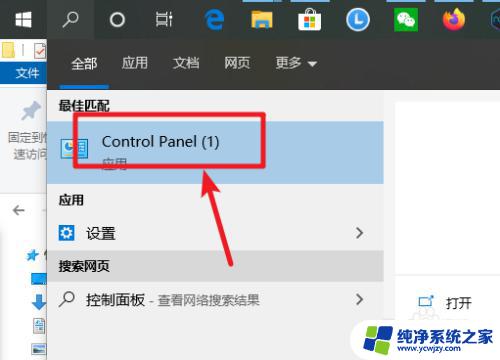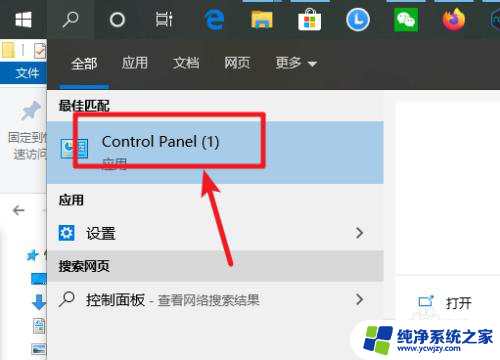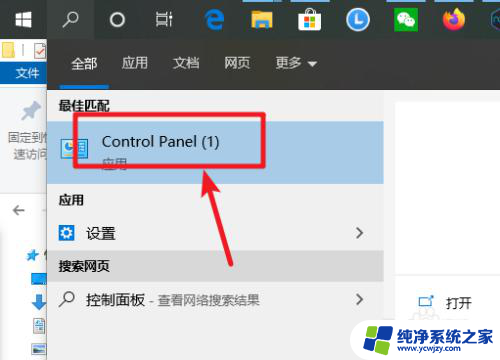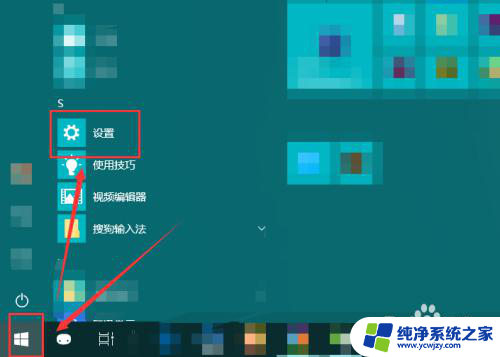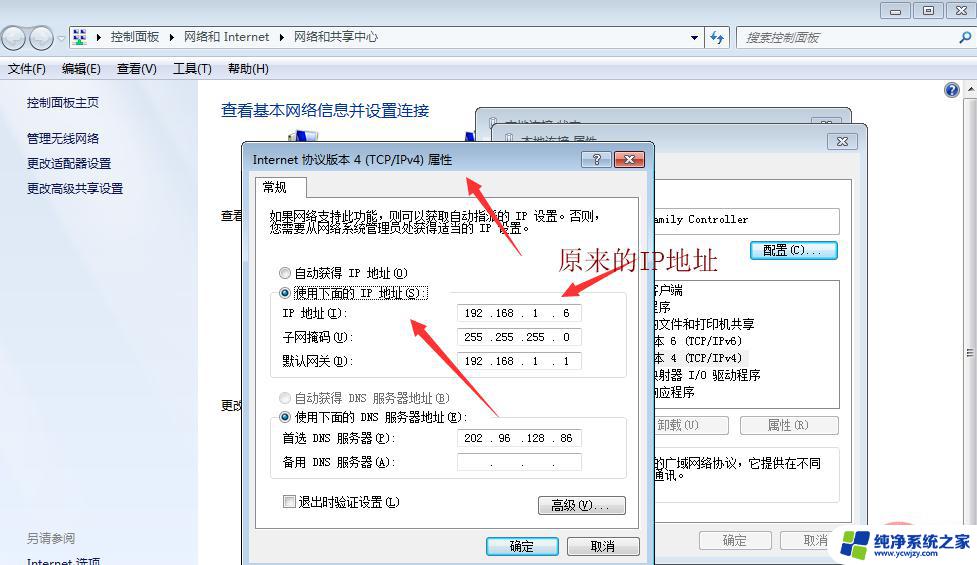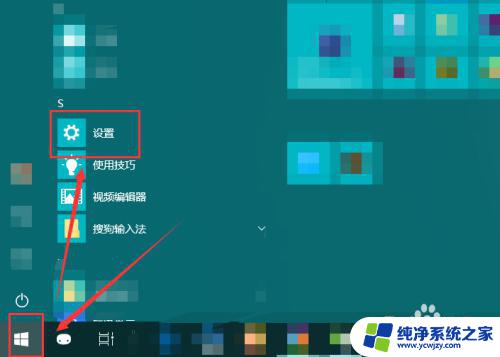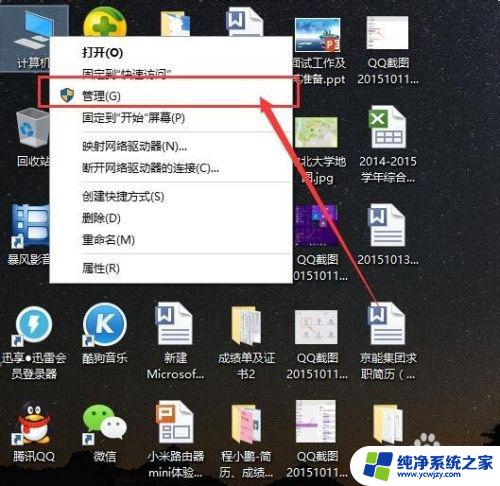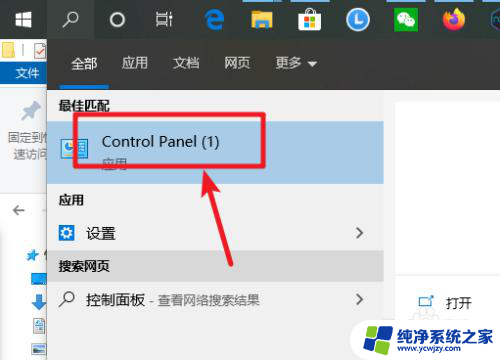win10怎么修改网络dns win10电脑DNS设置教程
更新时间:2024-04-01 13:56:59作者:xiaoliu
在Win10操作系统中,修改网络DNS是一项非常重要的设置,DNS(Domain Name System)是将域名转换为IP地址的服务,它可以帮助我们更快速地访问互联网。如果您想要修改网络DNS,可以打开控制面板,进入网络和Internet设置,点击网络和共享中心,选择更改适配器设置,右键点击您正在使用的连接,选择属性然后选择Internet协议版本4(TCP/IPv4),点击属性在常规选项卡中设置首选的DNS服务器地址和备用的DNS服务器地址。通过这样的设置,您可以更加稳定和快速地上网。
具体步骤:
1.打开Windows设置
选择左下角开始,然后点击设置
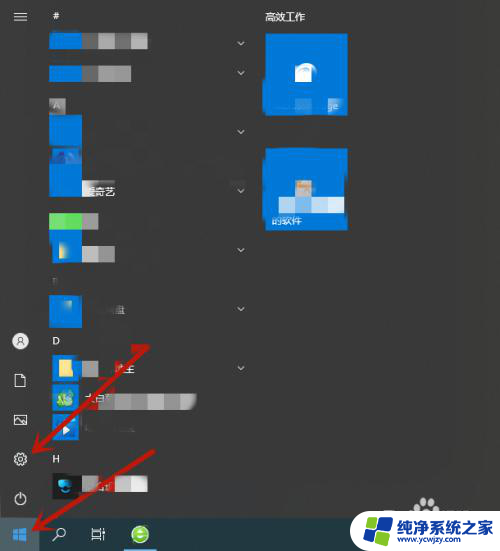
2.选择网络和Internet选项
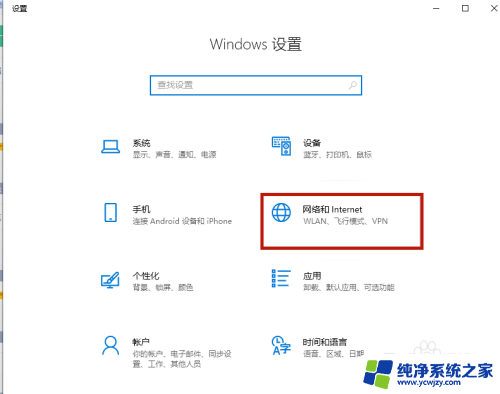
3.选择更改适配器选项
然后点击以太网,再选择更改适配器选项
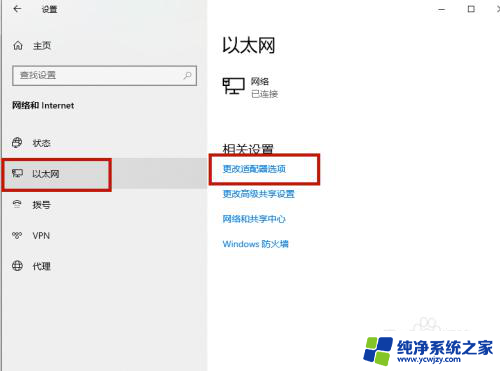
4.选择属性
然后右键点击以太网,选择属性
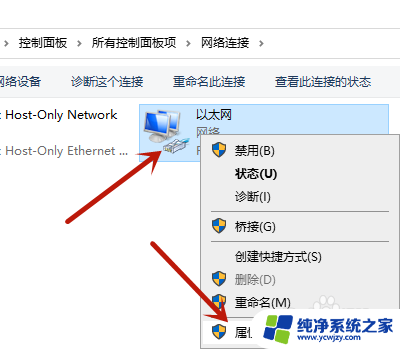
5.选择Internet协议版本4(TCP/IPv4)
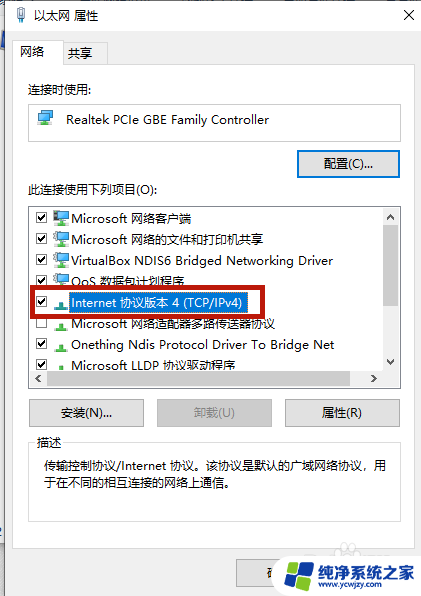
6.设置DNS
在下面即可设置DNS

以上就是如何修改Win10网络DNS的全部内容,如果你遇到了这种情况,你可以按照以上方法来解决,希望这些方法能够对大家有所帮助。